Volete conservare i momenti più belli della vostra vita. Cosa c'è di meglio che creare video con la webcam?
Le webcam sono molto utilizzate per realizzare video a portata di mano sia per scopi personali che professionali. Se lavorate da remoto, potete usare la webcam per le videoconferenze e la formazione di studenti lontani, o per condividere i video su YouTube, Instagram, Facebook e Tumblr, ecc.
Tuttavia, gli incidenti possono verificarsi in qualsiasi momento. È possibile che i video vengano eliminati per sbaglio o che un giorno si scopra improvvisamente che i preziosi video sono scomparsi dall'unità.
Solitamente memorizzati in un disco rigido interno o esterno, i video della webcam possono andare persi a causa di un'eliminazione accidentale, di un'infezione da virus, della formattazione dell'unità, di un'improvvisa interruzione di corrente o di un arresto del computer.
Se avete perso dei video importanti dalla webcam, leggete questo post per sapere come recuperarli, indipendentemente dal tipo di webcam che utilizzate.
Come recuperare i video persi dalla webcam?
Un software di recupero dei video della webcam è l'unico modo per ripristinare i video della webcam persi o eliminati da unità interne o esterne. Tuttavia, prima di passare a una soluzione software, verificare i seguenti aspetti:
Avete un backup?
Recupero da backup. Se è stato creato un backup dei video della webcam in un'unità, su Cloud o su un supporto esterno, è possibile ripristinarlo da lì.
Avete recentemente eliminato i video della webcam?
Recupero dal Cestino. Cercate i video nel Cestino di Windows. I file eliminati rimangono nel Cestino per 30 giorni.
Avete avuto accesso al video della webcam mancante di recente?
Recupero tramite Accesso rapido. Se si è acceduto o modificato di recente i video della webcam mancanti, è possibile che siano presenti in Accesso rapido. Nella finestra di Accesso rapido, alla voce "File recenti" trovare e salvare nuovamente i video della webcam.
Come recuperare i video della webcam con un software di recupero
Utilizzate un software che recuperi i video dai dispositivi webcam e ripristini i video senza perdere la loro qualità originale. Tra i vari software disponibili online, selezionare sempre quello in grado di recuperare i video da qualsiasi disco rigido o supporto di archiviazione. Inoltre, assicuratevi che il download sia sicuro e privo di malware o virus.
Stellar Photo Recovery, molto utilizzato, recupera i video della webcam da HDD interni/esterni formattati e corrotti, unità USB e schede di memoria, ecc.
Il software fai-da-te recupera i video girati con qualsiasi marca e tipo di webcam. Supporta il recupero da webcam integrate e indipendenti di tutte le marche, come Logitech, Genius WideCam F100, Ausdom AW615, Microsoft LifeCam HD-3000, Hue HD Camera e altre.
Perché Stellar Photo Recovery è il miglior software per il ripristino dei video della webcam?
Ci sono molti motivi che rendono Stellar Photo Recovery il software migliore e più consigliato per recuperare i video della webcam dal disco rigido interno/esterno o da altri supporti.
Alcuni vantaggi chiave sono:
- Recupera i video della webcam con la loro qualità originale intatta
- Funziona in tutte le situazioni di perdita: cancellazione accidentale, corruzione, formattazione, infezione da virus, ecc.
- Ripristina i video con il nome, la data e il timestamp originali per facilitare l'ordinamento.
- Offre una scansione profonda per il recupero di unità gravemente danneggiate.
Passi per recuperare i video persi della webcam
- Avviare il software Stellar Photo Recovery
- Controllare i video in Cosa recuperare Fare clic su Avanti.
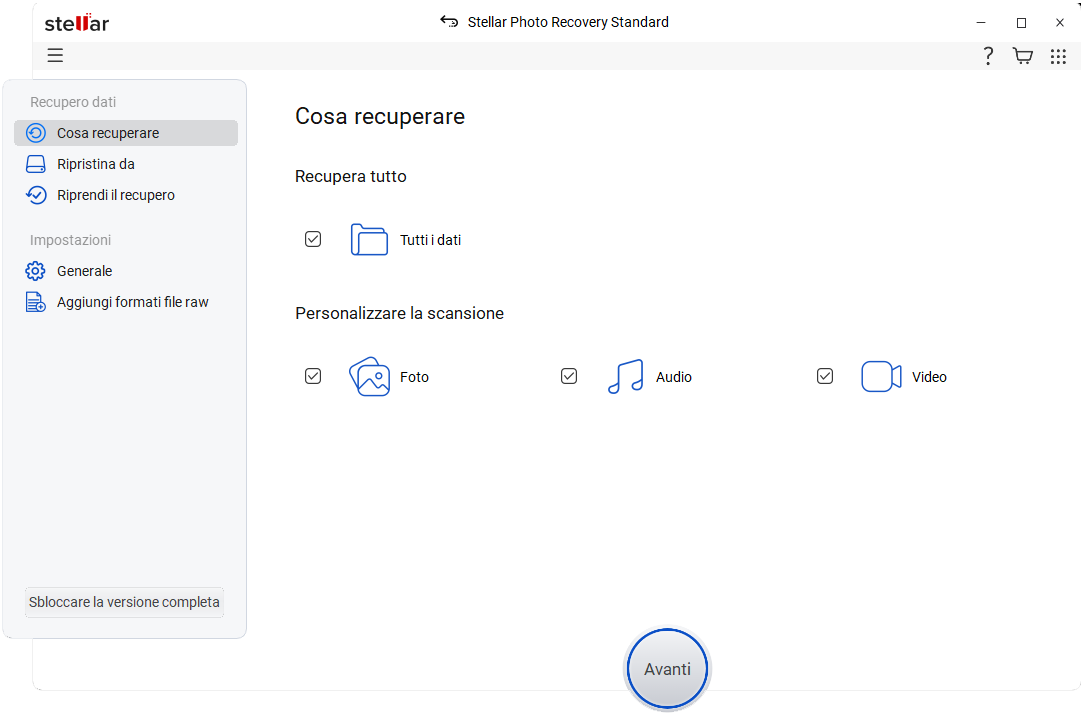
- Selezionare la posizione da cui si desidera recuperare i video della webcam. Fare clic su Scansion
- Il processo di scansione ha inizio. È possibile interrompere il processo in qualsiasi fase e riprendere il recupero in un secondo momento.

- Viene visualizzato l'elenco dei video trovati. Visualizzare l'anteprima. Fare clic su
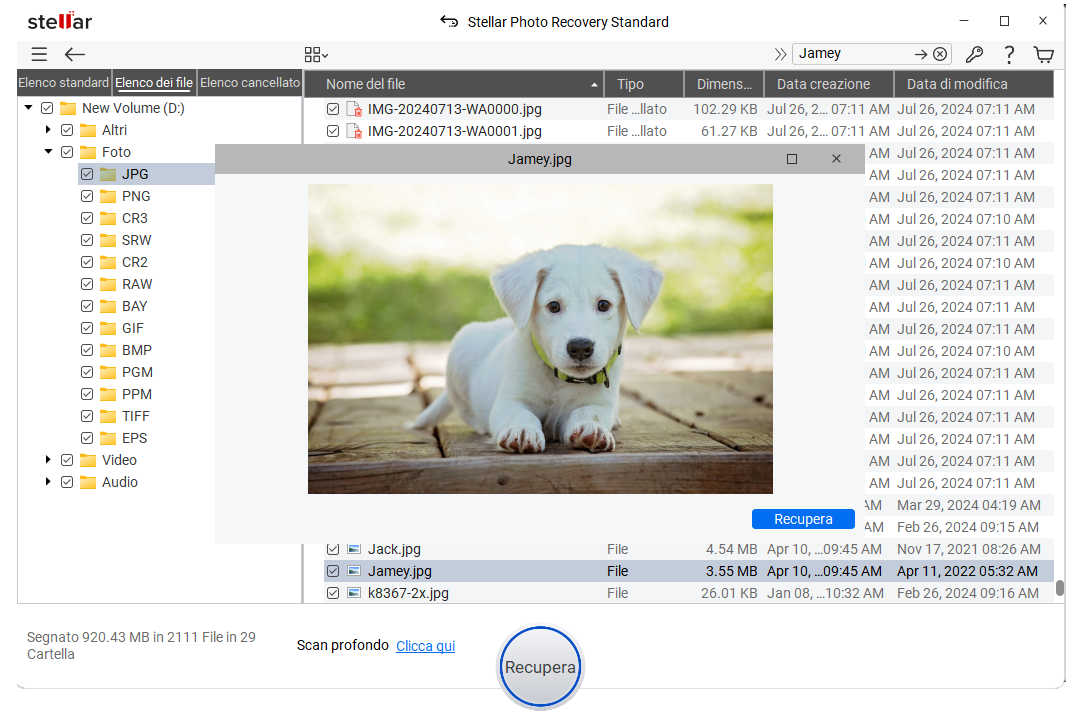
- Selezionare la destinazione per salvare i video recuperati. Il software salva i file recuperati nella destinazione scelta.
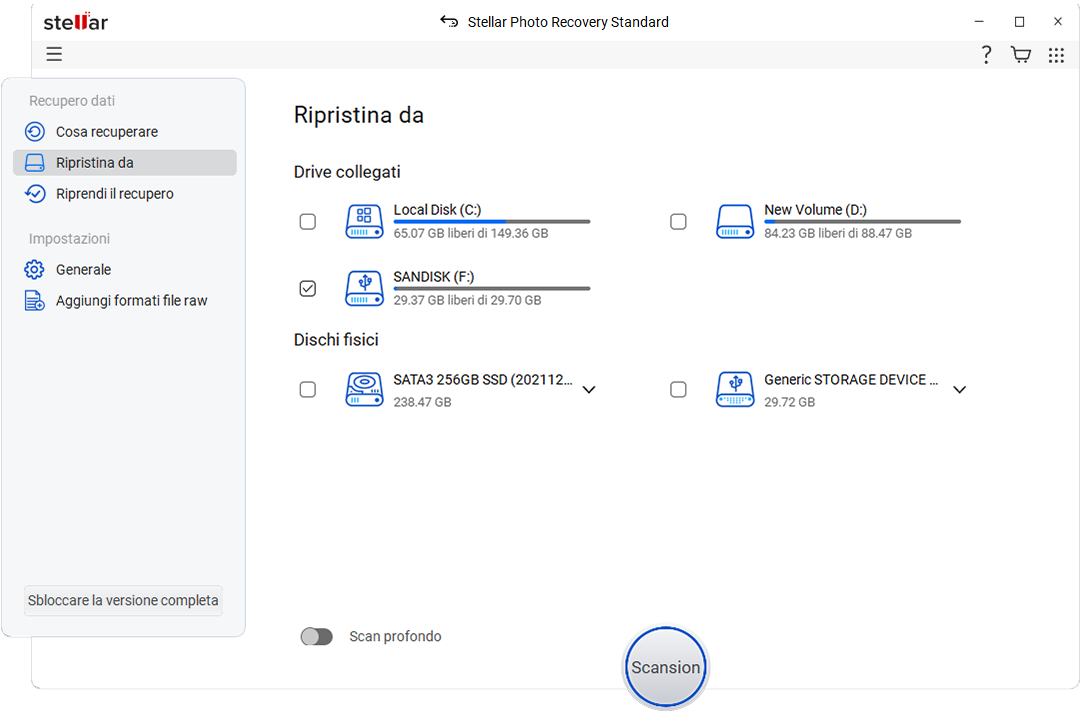
Come proteggere i video della webcam dalla perdita?
- Eseguire backup tempestivi dei video. Salvate i video importanti in più unità o nel cloud.
- Smettere di utilizzare l'unità da cui si sono persi i video. Le unità sovrascritte hanno possibilità di recupero molto basse.
- Installate un antivirus affidabile sul vostro computer.
Consigli di sicurezza per l'uso della webcam
- Scollegare la webcam quando non la si usa.
- Utilizzare una copertura per la webcam come Eyebloc.
- Non cliccate mai su link o allegati dubbi nelle e-mail e nei social media.
- Applicare un nastro adesivo o una nota adesiva sulla fotocamera quando non la si utilizza.
- Posizionare la webcam in un punto in cui non fornisca informazioni importanti all'osservatore.
Conclusione
Le webcam sono integrate o collegate a computer, laptop e tablet per catturare video per ricordi personali e contenuti aziendali. In caso di perdita di video da webcam, è possibile utilizzare il software di recupero webcam altamente efficiente - Stellar Photo Recovery. Affidato da milioni di persone, il software di recupero video Stellar offre un modo rapido e sicuro per recuperare i video della webcam da qualsiasi unità.
Was this article helpful?
